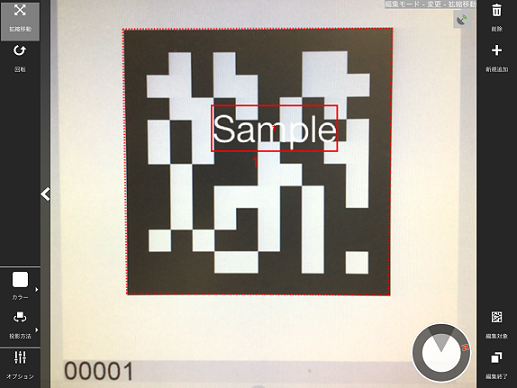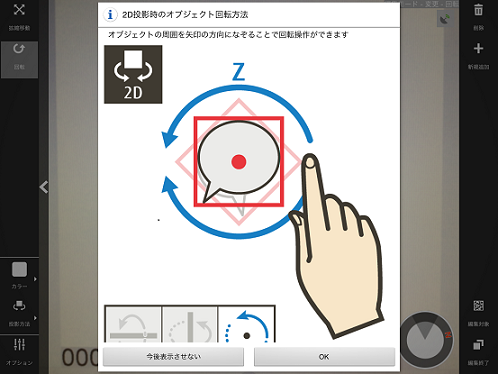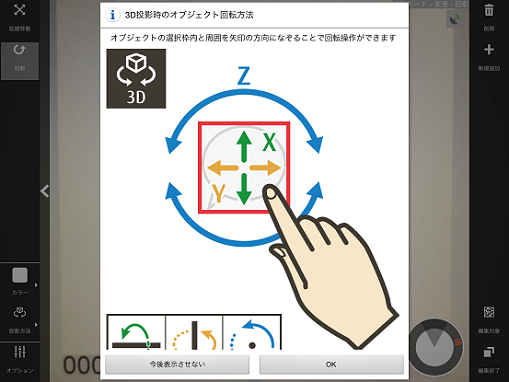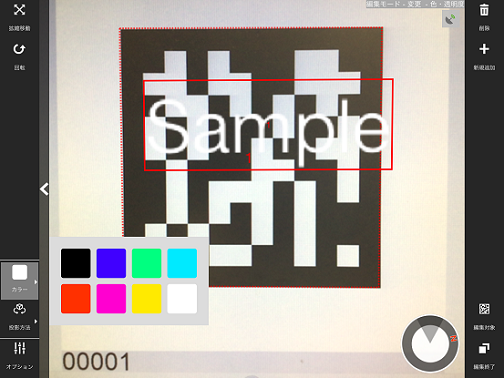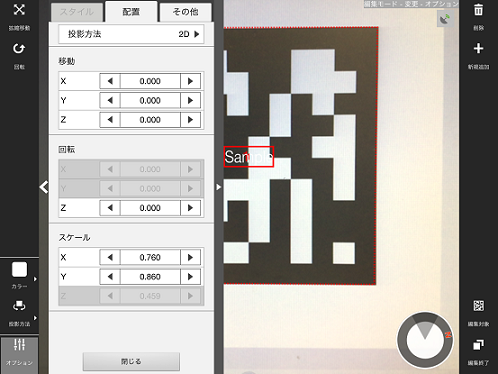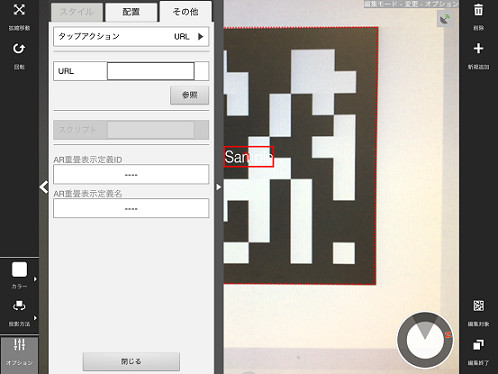新規追加したAR重畳表示コンテンツを、必要に応じて編集します。
- メニューバーから以下のオプションを選択してください。
- 拡縮移動
- 回転
- カラー(コンテンツがテキストの場合変更可能)
- 投影方法
- オプション
- [編集終了]アイコンをタップし、[保存して終了]を選択します。
ポイント
- 選択したコンテンツにて、変更可能な項目がメニューに表示されます。
- デフォルトで[拡縮移動]が選択された状態になります。
- [回転]選択時は、別のAR重畳表示コンテンツ・ARマーカーに選択状態を切り替える操作が無効になります。選択状態を切り替えたい場合は、拡縮移動等回転以外の操作で行ってください。
- 拡縮移動
- 選択したAR重畳表示コンテンツの位置やサイズを変更します。
- メニューバーから[拡縮移動]アイコンをタップします。
- ピンチイン・アウトを行うことでサイズが変更できます。ドラッグすることで位置を変更できます。
- 回転
- 選択したAR重畳表示コンテンツを回転します。
- メニューバーから[回転]アイコンをタップします。
- 投影方法に従い撮影ガイドが表示されますので、それに従いコンテンツを回転させます。
- 2D投影時のオブジェクト回転方法
コンテンツの周囲をドラッグすることでZ軸方向に回転します。
- 3D投影時のオブジェクト回転方法
コンテンツを縦にドラッグすることでX軸に、横にドラッグすることでY軸、コンテンツの周囲をドラッグすることで、Z軸方向に回転させることができます。
- カラー
- AR重畳表示コンテンツが文字の場合、色を変更することができます。
- メニューバーから[カラー]アイコンをタップします。
- 表示されるカラーパレットから色を選択します。
- 投影方法
- AR重畳コンテンツの投影方法を2D、もしくは3Dから選択することができます。 対象が3Dモデルの場合、投影方法は3Dのみ選択できます。
- オプション
- 詳細な情報を設定することができます。選択したコンテンツにより、表示される内容が異なります。
表 4.3 AR重畳表示編集オプション
|
コンテンツ
|
配置
|
その他
|
|
テキスト
|
- 投影方法
- 移動(認識方式がARマーカー、バーコードの場合)
- 位置(認識方式が位置情報の場合)
- 回転
- スケール
|
|
|
手書き
|
|
基本図形
|
|
ファイル
|
| 3Dモデル
|
-
- 配置
- 配置情報を設定することができます。
- 投影方法
- AR重畳表示コンテンツの投影方法を2Dか3Dかに切り替えることができます。
- 編集対象で[ARマーカー][バーコード]を選択した場合
-
- 移動
認識対象の長辺を基準として、AR重畳表示コンテンツを表示させたい座標を-32~32の間の数値を入力してください。小数は第3位まで有効です。第4位以降を入力した場合は第4位を四捨五入します。
数値の単位は長辺(ARマーカーの場合は本体)のサイズです。
例
ARマーカーのサイズが5cmの場合、座標に4を指定した際はマーカーの原点を中心に20cm離れた場所に存在するように表示されます。
- 回転
AR重畳表示コンテンツの回転角度を-360~360の間の数値で入力してください。小数は第3位まで有効です。第4位以降を入力した場合は第4位を四捨五入します。
- スケール
AR重畳表示コンテンツの倍率を0.1~32の間の数値で入力してください。小数は第3位まで有効です。第4位以降を入力した場合は第4位を四捨五入します。
- 編集対象で[位置情報]を選択した場合
-
- 位置
AR重畳表示コンテンツを表示させたい緯度・経度・高度を入力してください。
緯度:北緯を正(プラス)とし、南緯を負(マイナス)とします。小数は第5位まで有効です。第6位以降を入力した場合は第6位を四捨五入します。単位は[度]です。
経度:東経を正(プラス)とし、西経を負(マイナス)とします。小数は第5位まで有効です。第6位以降を入力した場合は第6位を四捨五入します。単位は[度]です。
高度:z軸方向の値を表します。整数値を入力してください。単位は[m]です。
- 回転
方位および水平方向を基準とした回転角度を入力してください。小数は第3位まで有効です。第4位以降を入力した場合は第4位を四捨五入します。
- スケール
AR重畳表示コンテンツの倍率を0.1~150000の間の数値で入力してください。最高位と最低位の桁が8桁以上離れた値を入力すると、丸め誤差が発生する場合があります。
- その他
- その他の情報を設定します。
- タップアクション
- タップアクションの種類を[URL]、もしくは[スクリプト]から選択してください。設定した場合、対象のAR重畳表示コンテンツがタップされた際に、設定されたURLもしくはJavaScriptが実行されます。
タップアクションにスクリプトを設定した場合、AR重畳表示アプリケーション実行時にコンテンツがタップされると設定されたJavaScriptが実行されます。また、クライアントオーサリング実行時にコンテンツがタップされた場合は、JavaScriptを実行するWebレイヤが存在しないため、設定されたJavaScriptを文字列としてダイアログで表示します。
- 但し、スクリプトが0文字の場合はダイアログが表示されません。
- URL
- タップアクションでURLを選択した場合入力が可能です。タップした際に呼び出すファイルのURLを入力、もしくは[参照]ボタンを押してスマートデバイスに格納されているローカルファイルを選択してください。
- スクリプト
- タップアクションでスクリプトを選択した場合入力が可能です。開発したAR重畳表示アプリケーションのJavaScriptのメソッド・引数を256文字以内で入力してください。
- AR重畳表示定義ID
- AR重畳表示定義のID情報を確認できます。
- AR重畳表示定義名
- サーバオーサリングおよびクライアントオーサリングで設定したAR重畳表示定義名が確認できます。
ポイント
- 編集モード・変更加画面では削除アイコンをタップすることで既存のAR重畳表示コンテンツを削除することが可能です。
- AR重畳表示コンテンツを選択している場合、選択中のAR重畳表示コンテンツのみを削除します。
- ARマーカーを選択している場合、選択中のARマーカーに紐づくすべてのAR重畳表示コンテンツを削除します。
- 位置情報を選択している場合、位置情報に紐づくすべてのAR重畳表示コンテンツを削除します。
- バーコードを選択している場合、選択中のバーコードに紐づくすべてのAR重畳表示コンテンツを削除します。
- 何も選択していない場合、編集対象に紐付く全てのAR重畳表示コンテンツを削除します。
- 編集モード・変更画面では新規追加アイコンをタップすることで、編集モード・新規追加画面に移行します。